新しいスマート TV のセットアップは、かつてないほど複雑になりました。スマート TV は日々、より賢くなっています。つまり、私たちが理解すべきことがさらに増えているということです。セットトップ ボックス、ゲーム コンソール、その他のさまざまなデバイスをどのように調整できるのでしょうか。また、テレビを起動するためだけにこれだけの個人情報が必要になるのはなぜでしょうか? ご心配なく。LG TV をセットアップするための段階的な手順をご案内します。LG リモコンの接続から LG TV の Wi-Fi 接続まで、LG スマート TV を起動して実行するまでのプロセスを順を追って説明します。
LG は現在、自社の webOS スマート TV ソフトウェアのバージョン 5.0 を使用しています (Google の Android TV または Roku ソフトウェアを使用するモデルに対して)。それが同社をユニークなものにしており、同社は空飛ぶマウスのように動作してカーソルを画面上に向けることができる珍しいリモコンを使用している。
初めてセットアップを開始する方法は次のとおりです。
1. [OK]ボタンを見つけます

リモコンの中央近くには、中央にクリック可能なサム ホイールが付いた 4 方向方向パッドがあります。これは、メニューを切り替えて画面上の操作を行う主な方法です。
テレビの電源がオンになったときに最初に行うことは、クリック可能なホイールを押して画面上の [OK] ボタンをクリックすることです (そうするための音声プロンプトも聞こえます)。これにより、リモコンとテレビが自動的にペアリングされます。
2. 世界のどこですか?
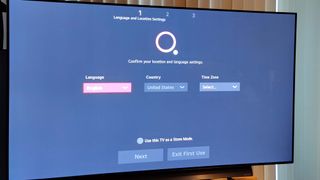
次に、現在どこにいるか、使用したい言語、および現在のタイムゾーンをテレビに伝える必要があります。後で自動番組ガイドを作成するためにこのデータが必要です。
「このテレビをストアモードとして使用する」は選択しないでください。この設定では、色が飽和しすぎ、明るさのレベルが高くなり、画像が歪みます (ただし、店舗ではより魅力的に見えます)。ここでは、ロボットの音声ガイド プロンプトをオンのままにするかどうかも尋ねられます (ほとんどの人はオフにします)。
3. デバイスの接続
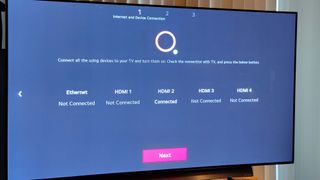
次に、デバイスを接続するように求められます。Roku ボックス、Apple TV、PlayStation 4 などのゲーム機などのデバイスを接続して電源を入れると、セットアップ プロセスの後半で TV が適切な入力を自動的に認識します。
4. インターネットに接続する
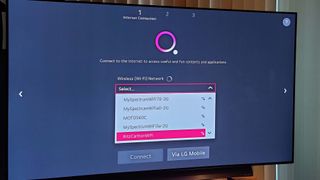
これはインターネット接続を確立するための最も重要な設定の 1 つです。LG TV はこの接続を使用して、ソフトウェアの更新、アプリの追加、Netflix や YouTube などのストリーミング サービスへの接続を行います。ありがたいことに、LG テレビで Wi-Fi を接続するために多くの知識は必要ありません。表示される利用可能なネットワークのリストが表示されます。リストからお好みの Wi-Fi ネットワークを選択し、プロンプトが表示されたらパスワードを入力するだけです。
SSID をブロードキャストしないことでネットワークを保護している場合は、利用可能なネットワーク リストの最後に非表示のネットワーク オプションがあります。Wi-Fi ネットワークの名前とパスワードを手動で入力するには、そのオプションを選択します。(注: ほとんどの LG セットには、有線接続を行う場合に備えてイーサネット ポートもあります。)
5. プライバシーの選択
Wi-Fi ネットワークに接続すると、必然的に利用規約が表示されます。すべてに同意することも、基本サービスの最初の 2 つだけに同意することもできます。
所有者によっては、あなたや家族が視聴しているすべての番組やチャンネル、視聴時間、使用したデバイスに関する情報を収集するなど、一部の契約が非常に侵害的であると感じる場合があります。LG はその情報を使用して、特に何を見るべきかについて推奨しますが、オプトインしない場合でも、視聴情報の一部は収集されます。表向きには音声認識ソフトウェアの精度を向上させるために、音声レコ会社ニュアンスと共有されている音声認識情報を使用するための同様の選択肢があります。
特定の利用規約に同意しない限り一部の機能は動作しないことに注意してください。ただし、LG は後で選択内容を変更するオプションも提供します。
6. テレビソース
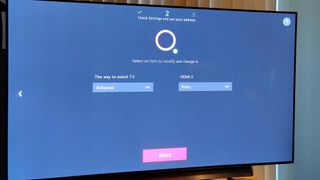
LG ソフトウェアは最終的に、セットのすべての接続をスキャンして、何が接続されているかを確認します。(ステップ 3 の指示に従わなかった場合でも、心配する必要はありません。ここで PlayStation またはケーブル ボックスを接続し、すべての電源をオンにすることができます。) ほとんどの一般的なソースが認識されるはずで、テレビの視聴方法について尋ねられます。 (アンテナ、ケーブル、衛星など)。
次の画面で、郵便番号を入力します。これは、ローカル電子番組ガイドの生成とタイムゾーンの設定に使用されます。
7.AI機能
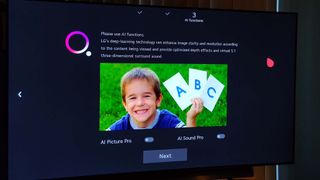
AI(人工知能)機能を設定するためのオプション画面が表示されます。AI Picture Pro と AI Sound Pro があります。前者は顔やテキストなどのオブジェクトを認識し、画像の一部の要素を自動的にシャープにします。後者はサウンドを微調整して、より存在感を高めたり、画面の見かけの中心から発せられるように見える明るいサウンドを与えたりします。
8. チャンネルをスキャンする
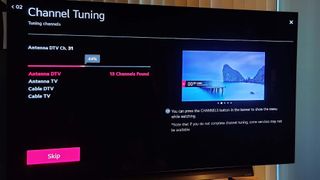
テレビに使用するソースに応じて、セットは利用可能なすべてのチャンネルをスキャンします。「開始」を選択するとスキャンが開始されます。(注: 後でアンテナを使用して一部の放送チャンネルが失われたと思われる場合は、再スキャンを行ってください。FCC は放送スペクトルの別の部分に放送局を移動させています。)
9.完了
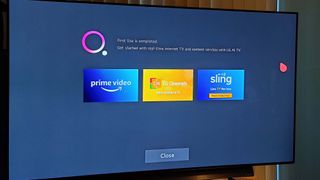
最後のスプラッシュ画面で、作業が完了したことがわかります。「完了」を選択すると、アンテナ、ケーブル、または好みのストリーミング アプリなど、ライブ TV ソースに移動します。
無料のインターネット ストリーミング チャンネルのコレクションである LG チャンネルを選択すると、LG チャンネル ユーザー契約への同意を求められます (まだ同意していない場合)。リストを下にスクロールすると、強調表示されます。
